Teams でキャンバス アプリをタブ アプリとして埋め込む
Power Apps タブを使って Teams のチャンネルに Power Apps キャンバスアプリを追加することで、Teams のエクスペリエンスをカスタマイズすることができます。このトピックでは、Teams チャンネルに製品ショーケースのサンプル アプリを追加し、そのチャンネルからアプリを開く方法について説明します。
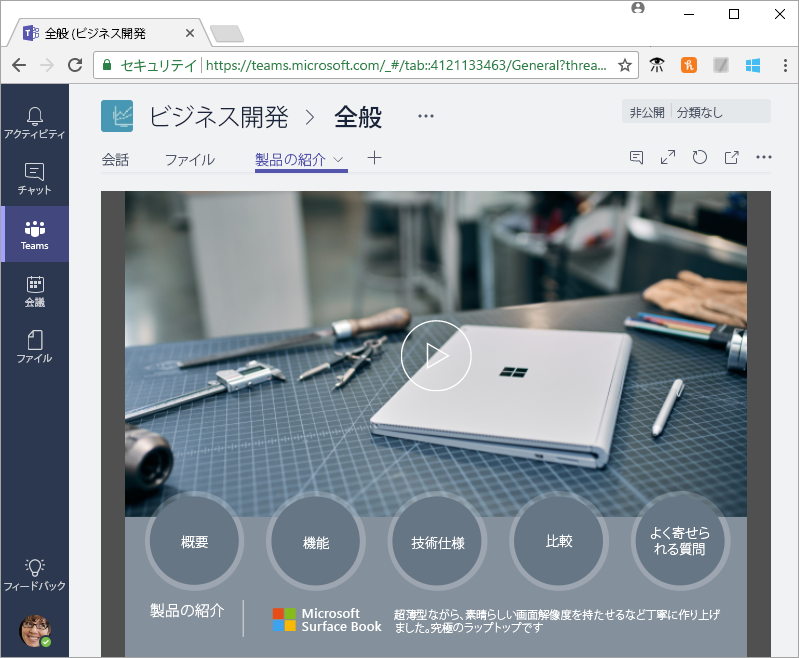
Power Apps にサインアップしていない場合は、無料でサインアップ してください。
前提条件
この手順を行うには、Office 365 サブスクリプション と Teams のチャネル が必要です。
Power Apps にサインインする
https://make.powerapps.comで、Power Apps にサインインします。
アプリを追加する
Microsoft Teams で、チームを選択し、そのチームが所有するチャネルを選びます。 この例では、ビジネス開発 チームの 全般 チャネルを選択します。
![[全般] チャネルを選択する [全般] チャネルを選択する。](media/open-app-embedded-in-teams/teams-select-channel.png)
+ を選んでタブを追加します。
![[+] を選択する + を選択する。](media/open-app-embedded-in-teams/teams-add-tab.png)
タブの追加 ダイアログ ボックスで、Power Apps を選びます。
![[タブの追加] を選択する [タブの追加] を選択する。](media/open-app-embedded-in-teams/add-a-tab.png)
サンプル アプリ テンプレート > 製品ショーケース > 保存 の順に選びます。
![[製品ショーケース] そして [保存] を選択する [製品ショーケース] そして [保存] を選択する。](media/open-app-embedded-in-teams/select-an-app.png)
以上でアプリがチャネルで使用可能となります。
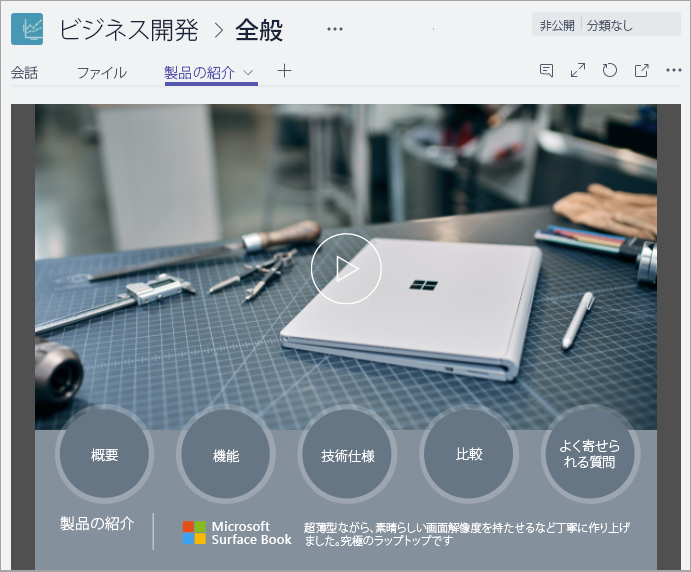
注意
Teams にアプリを追加する前に、独自のアプリを 共有 する必要があります (サンプル アプリ テンプレートは既定で共有されます)。
アプリを開く
Microsoft Teams で、チームと、アプリを含むチャネルを選びます。
![自分のチームの Teams 下で [全般] を選択する 自分のチームの Teams 下で [全般] を選択する。](media/open-app-embedded-in-teams/teams-select-channel.png)
Product Showcase (製品ショーケース) タブを選びます。
![[製品ショーケース] タブを選択する [製品ショーケース] タブを選択する。](media/open-app-embedded-in-teams/open-tab.png)
チャネルでアプリが開きます。
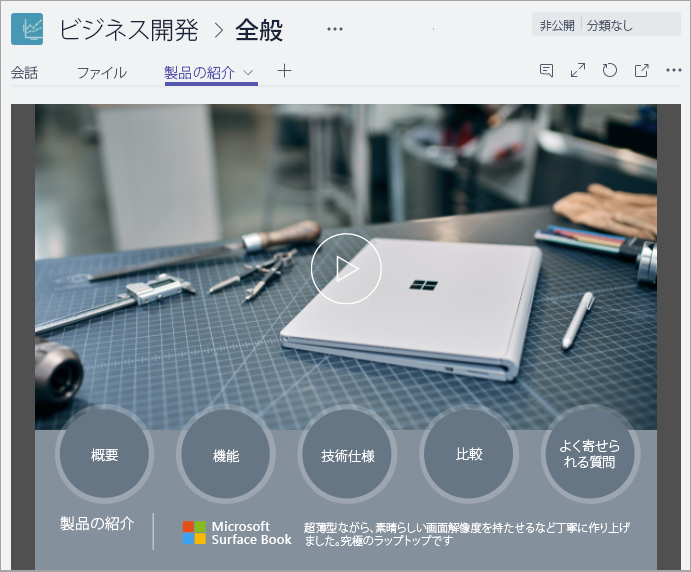
既知の問題
Microsoft Teams のデスクトップ アプリでは:
- アプリは、画像や.pdfファイルなどのコンテンツをセキュリティ保護された (https) 接続で読み込む必要があります。
- すべてのセンサー (アクセラレーション、コンパス、位置情報 など) がサポートされているとは限りません。
- サポートされているオーディオ形式は、AAC、H264、OGG Vorbis、WAV です。
Microsoft Teams のモバイル アプリの場合:
- エンド ユーザーはキャンバス アプリから添付ファイルをダウンロードできません。 回避策としては、Microsoft Teams デスクトップでキャンバス アプリにアクセスし、添付ファイルをダウンロードできます。
リソースをクリーンアップする
チャネルからアプリを削除するには、Product Showcase (製品ショーケース) タブ、削除 の順に選択します。
注意
ドキュメントの言語設定についてお聞かせください。 簡単な調査を行います。 (この調査は英語です)
この調査には約 7 分かかります。 個人データは収集されません (プライバシー ステートメント)。
フィードバック
以下は間もなく提供いたします。2024 年を通じて、コンテンツのフィードバック メカニズムとして GitHub の issue を段階的に廃止し、新しいフィードバック システムに置き換えます。 詳細については、「https://aka.ms/ContentUserFeedback」を参照してください。
フィードバックの送信と表示